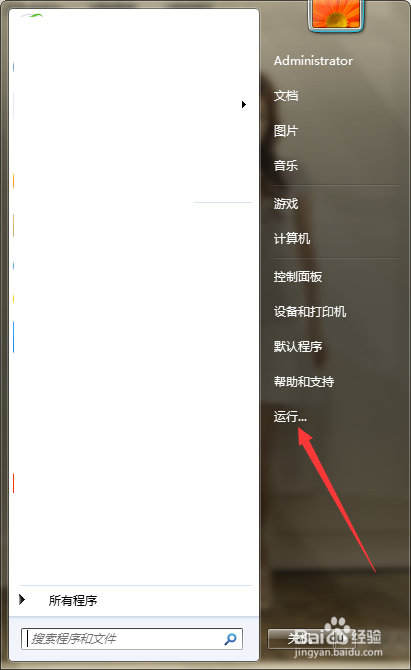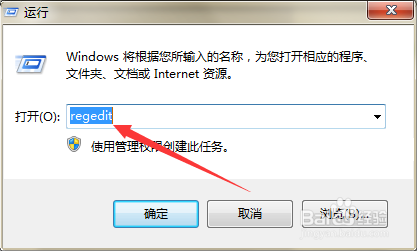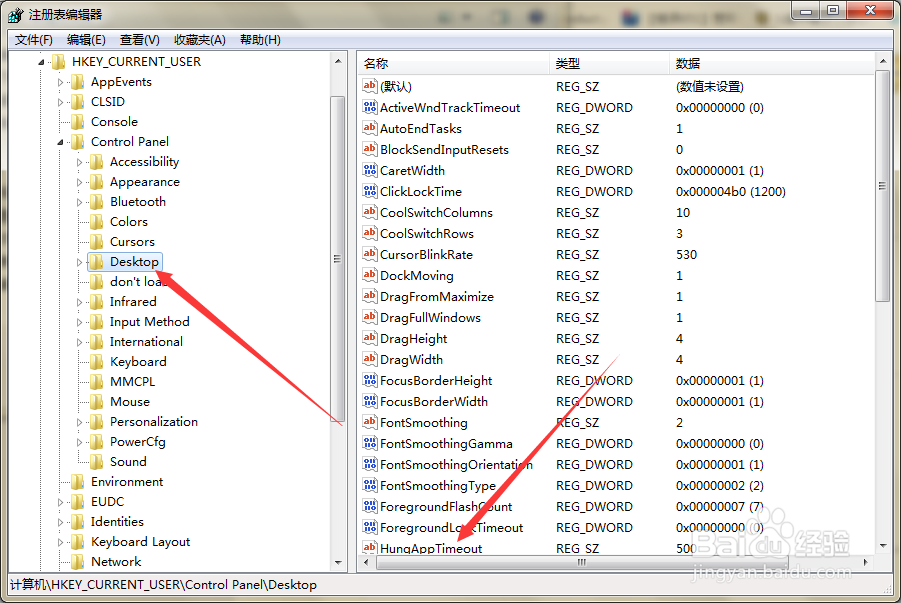如何解决系统一直在自动刷新桌面
1、第一步,点击计算机左下角的开始,弹出下拉菜单。
2、第二步,选择“运行”,打开运行窗口。
3、第三步,在页面上键入“regedit”回车,打开注册表编辑器。
4、第四步,定位到HKEY_USERS\.DEFAULT\Control Panel\Desktop项。
5、第五步,在右侧列表中找到“HungAppTimeOut”和“WaitToKillAppTimeOut”,然后删除这两个数值,如果没有请忽略。
6、第六步,接着定位到HKEY_CURRENT_USER\Control Panel\Desktop项。
7、第七步,在右侧列表中找到“HungAppTimeOut”、“WaitToKillAppTimeOut”和“WaitToKillServiceTimeOut”,然后删除这三个数值,如果没有请忽略。
8、第八步,以上数值删除完毕后,关闭注册表,即可解决问题。
声明:本网站引用、摘录或转载内容仅供网站访问者交流或参考,不代表本站立场,如存在版权或非法内容,请联系站长删除,联系邮箱:site.kefu@qq.com。
阅读量:32
阅读量:34
阅读量:67
阅读量:57
阅读量:42